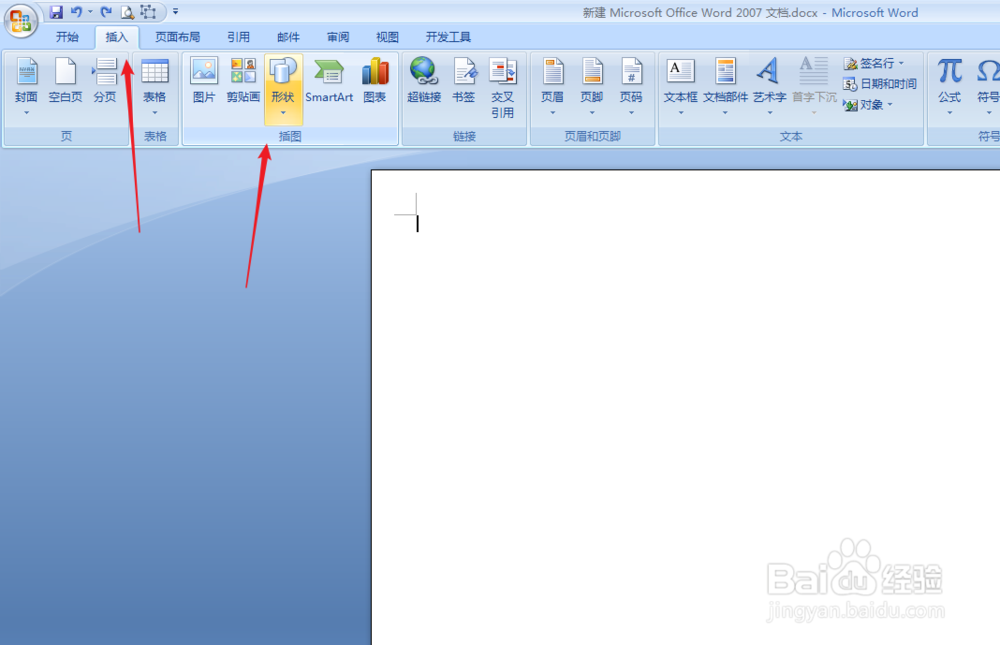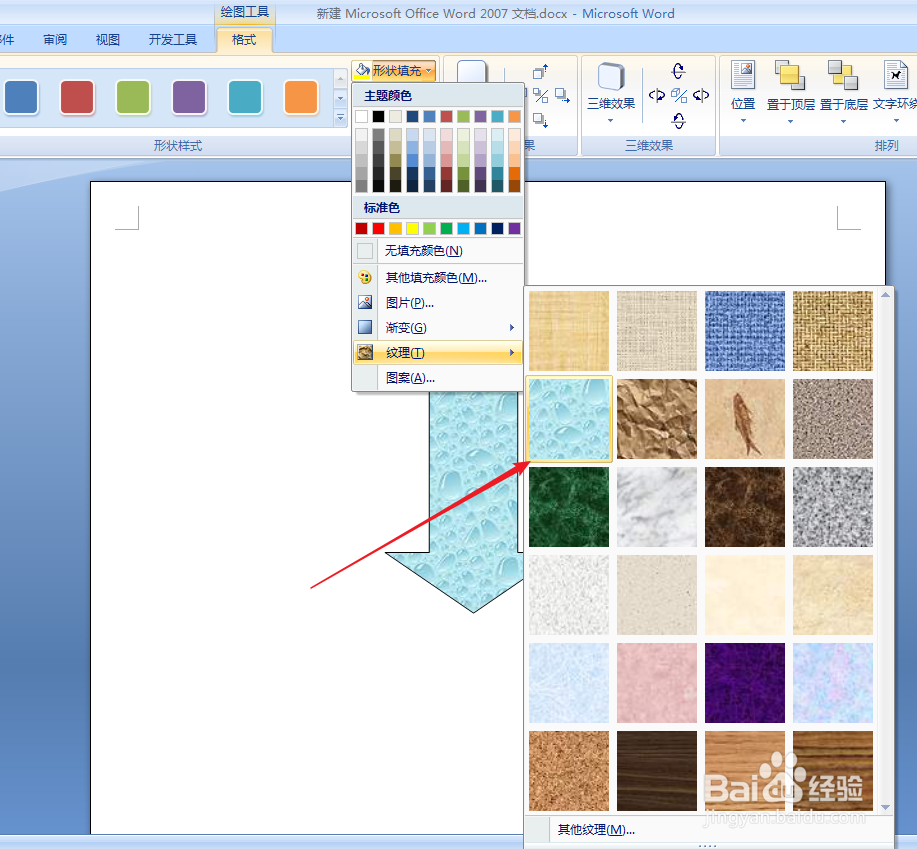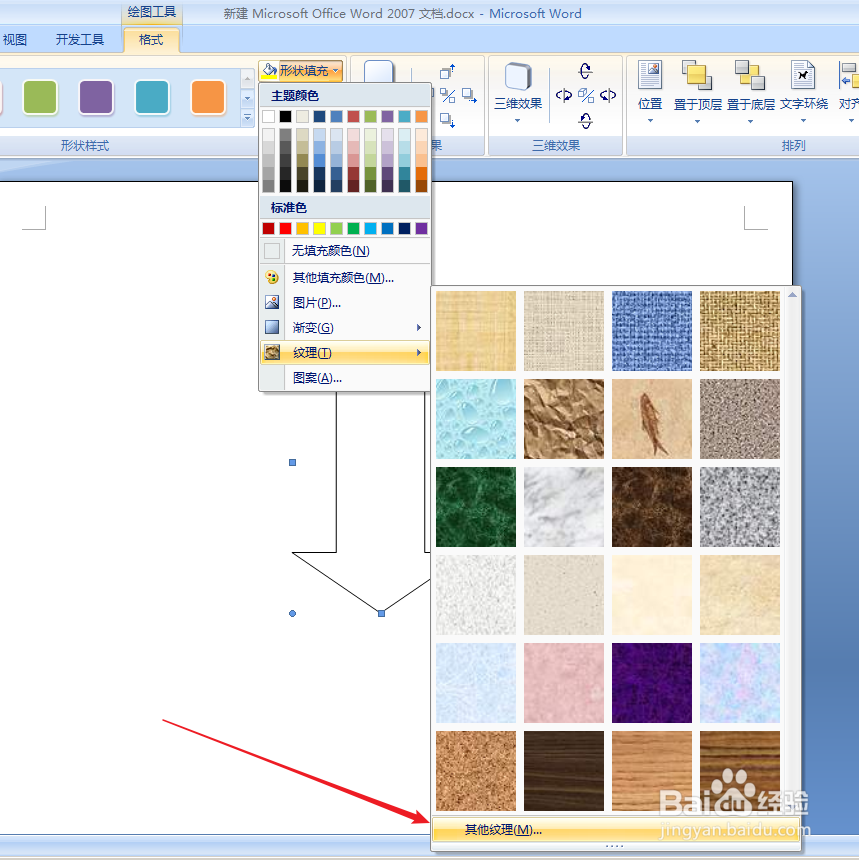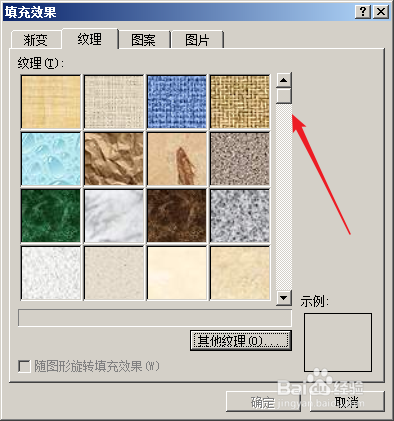怎么对Word自选图形进行纹理填充
1、打开Word文档,我们点击上方的“插入”--“形状”快速启动工具按钮。
2、在展开的“形状”菜单下,我们点击选择自己需要的形状,拖动鼠标在文档内完成添加。
3、选定插入的形状,点击上方的“绘图工具”--“格式”--“形状填充”--“纹理 ”。
4、在展开的纹理选项中,我们选择自己喜欢的纹理完成填充。
5、如果在展示的纹理中没有自己喜欢的纹理,我们可以点击最下面的“其他纹理”。
6、在打开的“填充效果”内,我们选择“纹理”,拖动右侧的滚动条,选择自己喜欢的纹理样式,或者点击下方的“其他纹理”,点击“确定”按钮。
7、我们也可以在选定的图形上右击鼠标,选择“设置自选图形格式”。在弹出的“填充效果”的对话框内进行设置。
声明:本网站引用、摘录或转载内容仅供网站访问者交流或参考,不代表本站立场,如存在版权或非法内容,请联系站长删除,联系邮箱:site.kefu@qq.com。
阅读量:94
阅读量:58
阅读量:30
阅读量:43
阅读量:57